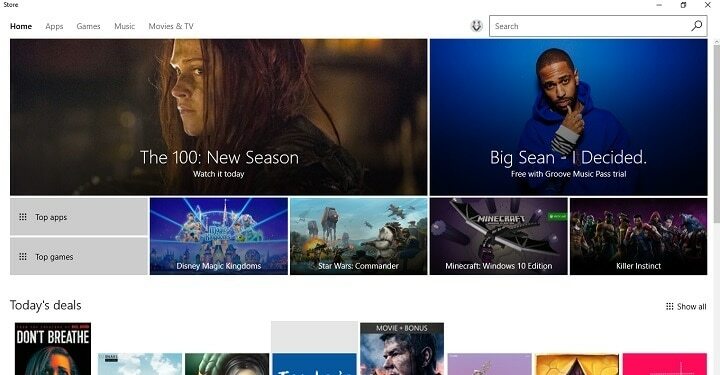- Το σφάλμα 0x80073d0b εμφανίζεται στα Windows 10 και 11 εάν δεν έχετε εγκαταστήσει τις πιο πρόσφατες ενημερώσεις.
- Ορισμένες λειτουργίες μπορούν επίσης να σας εμποδίσουν να μετακινήσετε παιχνίδια, επομένως φροντίστε να τα απενεργοποιήσετε.
- Η απενεργοποίηση συγκεκριμένων υπηρεσιών και η πραγματοποίηση προσαρμογών μητρώου μπορούν να βοηθήσουν σε αυτό το πρόβλημα.

ΧΕΓΚΑΤΑΣΤΑΣΗ ΚΑΝΟΝΤΑΣ ΚΛΙΚ ΣΤΟ ΑΡΧΕΙΟ ΛΗΨΗΣ
Αυτό το λογισμικό θα επιδιορθώσει κοινά σφάλματα υπολογιστή, θα σας προστατεύσει από απώλεια αρχείων, κακόβουλο λογισμικό, αποτυχία υλικού και θα βελτιστοποιήσει τον υπολογιστή σας για μέγιστη απόδοση. Διορθώστε προβλήματα υπολογιστή και αφαιρέστε τους ιούς τώρα με 3 εύκολα βήματα:
- Κατεβάστε το Restoro PC Repair Tool που συνοδεύεται από πατενταρισμένες τεχνολογίες (διαθέσιμο δίπλωμα ευρεσιτεχνίας εδώ).
- Κάντε κλικ Εναρξη σάρωσης για να βρείτε ζητήματα των Windows που θα μπορούσαν να προκαλούν προβλήματα στον υπολογιστή.
- Κάντε κλικ Φτιάξ'τα όλα για να διορθώσετε ζητήματα που επηρεάζουν την ασφάλεια και την απόδοση του υπολογιστή σας
- Το Restoro έχει ληφθεί από 0 αναγνώστες αυτόν τον μήνα.
Οι χρήστες των Windows αναφέρουν ότι δεν μπορούν να μετακινήσουν παιχνίδια σε άλλη μονάδα δίσκου λόγω του σφάλματος 0x80073d0b κατά τη χρήση της δυνατότητας Μετακίνηση στις Ρυθμίσεις Εφαρμογών και Παιχνιδιών.
Αυτό το μήνυμα σφάλματος συνοδεύεται από την ενοχλητική πρόσκληση για Δοκιμάστε ξανά αργότερα μήνυμα, μόνο για να έχετε το ίδιο αποτέλεσμα. Αν και αυτό δεν είναι σημαντικό πρόβλημα, μπορεί να γίνει κουραστικό.
Υπάρχει λοιπόν τρόπος αντιμετώπισης αυτού του μηνύματος σφάλματος; Ευτυχώς για εσάς, υπάρχει και σήμερα θα σας δείξουμε διάφορες μεθόδους που μπορείτε να χρησιμοποιήσετε για να το διορθώσετε.
Γιατί εμφανίζεται το σφάλμα 0x80073d0b;
Η πιο κοινή αιτία είναι η έλλειψη ενημέρωσης, αλλά υπάρχουν και άλλοι παράγοντες επίσης. Μερικές φορές ορισμένες λειτουργίες μπορεί να σας εμποδίσουν να μετακινήσετε τα αρχεία σας.

Αυτό μπορεί να είναι μάλλον ενοχλητικό, αλλά υπάρχουν αρκετές μέθοδοι που μπορείτε να χρησιμοποιήσετε για να το διορθώσετε.
Είναι σοβαρό το σφάλμα 0x80073d0b;
Αυτό δεν είναι σοβαρό σφάλμα και δεν θα επηρεάσει το σύστημά σας με κανένα σημαντικό τρόπο. Ωστόσο, θα σας εμποδίσει να μετακινήσετε τις εφαρμογές σας σε διαφορετική μονάδα δίσκου.
Αυτό δεν είναι ένα σημαντικό ζήτημα για τους περισσότερους χρήστες, αλλά εάν εξαντλείται ο χώρος στη μονάδα δίσκου του συστήματός σας, τότε μπορεί να προκαλέσει κάποιο πρόβλημα.
Πώς μπορώ να διορθώσω το σφάλμα 0x80073d0b κατά τη μετακίνηση παιχνιδιών σε Windows 10 & 11;
1. Χρησιμοποιήστε ένα εργαλείο επισκευής υπολογιστή τρίτου κατασκευαστή
Συνιστούμε να χρησιμοποιήσετε ένα επαγγελματικό εργαλείο τρίτων κατασκευαστών με ισχυρές δυνατότητες που αντιμετωπίζουν όλους τους τύπους προβλημάτων των Windows.
Το λειτουργικό σύστημα χρειάζεται υγιή αρχεία μητρώου και τις κατάλληλες τιμές ρυθμίσεων για να σας προσφέρει μια εμπειρία χωρίς σφάλματα.
Το Restoro κάνει μια πλήρη σάρωση των προβλημάτων του υπολογιστή σας και παρέχει μια λεπτομερή διάγνωση του συστήματος μέσα σε λίγα λεπτά. Το εργαλείο διορθώνει δυσλειτουργικά ομαδοποιημένα ή/και μεμονωμένα αρχεία μητρώου που επηρεάζουν την απόδοση της συσκευής σας και επαναφέρει τις παραβιασμένες τιμές μητρώου στις προεπιλεγμένες ρυθμίσεις τους.
Δείτε πώς μπορείτε να εκτελέσετε αυτήν την ενέργεια:
- Κατεβάστε και εγκαταστήστε το Restoro.
- Εκκινήστε το Restoro.
- Περιμένετε να εντοπίσει τυχόν προβλήματα σταθερότητας συστήματος και πιθανές μολύνσεις από κακόβουλο λογισμικό.
- Τύπος Ξεκινήστε την επισκευή.
- Κάντε επανεκκίνηση του υπολογιστή σας για να τεθούν σε ισχύ όλες οι αλλαγές.
Σε περίπτωση που τα κλειδιά μητρώου έχουν υποστεί σοβαρή ζημιά, μπορείτε να επιτρέψετε στο Restoro να τα αντικαταστήσει με νέα και υγιή από το διαδικτυακό του αποθετήριο.
Το λογισμικό φέρνει το μητρώο των Windows σε βελτιστοποιημένη κατάσταση, βοηθώντας τη συσκευή σας να λειτουργεί σωστά, χωρίς σφάλματα.
⇒ Αποκτήστε το Restoro
Αποποίηση ευθυνών:Αυτό το πρόγραμμα πρέπει να αναβαθμιστεί από τη δωρεάν έκδοση για να εκτελέσει ορισμένες συγκεκριμένες ενέργειες.
2. Εγκαταστήστε τις πιο πρόσφατες ενημερώσεις
- Τύπος Windows πλήκτρο + Εγώ να ανοίξει το Ρυθμίσεις εφαρμογή.
- Πλοηγηθείτε στο Ενημέρωση & Ασφάλεια Ενότητα.

- Τώρα κάντε κλικ στο Ελεγχος για ενημερώσεις.

- Περιμένετε μέχρι να γίνει λήψη των ενημερώσεων.
- Αφού τα κατεβάσετε, επανεκκινήστε τον υπολογιστή σας για να τα εγκαταστήσετε.
Συμβουλή ειδικού: Ορισμένα ζητήματα υπολογιστών είναι δύσκολο να αντιμετωπιστούν, ειδικά όταν πρόκειται για κατεστραμμένα αποθετήρια ή για αρχεία Windows που λείπουν. Εάν αντιμετωπίζετε προβλήματα με την επιδιόρθωση ενός σφάλματος, το σύστημά σας μπορεί να είναι μερικώς κατεστραμμένο. Συνιστούμε να εγκαταστήσετε το Restoro, ένα εργαλείο που θα σαρώσει το μηχάνημά σας και θα εντοπίσει ποιο είναι το σφάλμα.
Κάντε κλικ ΕΔΩ για λήψη και έναρξη επισκευής.
Πολλοί χρήστες ανέφεραν ότι η ενημέρωση των Windows στην πιο πρόσφατη έκδοση έλυσε το πρόβλημα, επομένως σας συνιστούμε να το δοκιμάσετε.
3. Απενεργοποιήστε τη συμπίεση αρχείων
- Τύπος Windows πλήκτρο + μι για να ανοίξω Εξερεύνηση αρχείων.
- Παω σε Θέα και ελέγξτε Κρυφά αντικείμενα.

- Μεταβείτε στη μονάδα δίσκου που έχει οριστεί ως προορισμός για τις εφαρμογές των Windows και μεταβείτε στο Αρχεια προγραμματος Ευρετήριο.
- Εγκατάσταση Windows Apps κατάλογο, κάντε δεξί κλικ και επιλέξτε Ιδιότητες.

- Στο Γενικός κάντε κλικ στην καρτέλα Προχωρημένος.

- Καταργήστε την επιλογή Συμπιέστε τα περιεχόμενα για εξοικονόμηση χώρου στο δίσκο και Κρυπτογραφήστε τα περιεχόμενα για την ασφάλεια των δεδομένων και κάντε κλικ Εντάξει.

- Εάν σας ζητηθεί, επιλέξτε Εφαρμόστε αλλαγές σε αυτόν τον φάκελο, τους υποκαταλόγους και τα αρχεία.
Αφού ολοκληρωθεί η διαδικασία, ελέγξτε αν το πρόβλημα εξακολουθεί να υπάρχει.
4. Χρησιμοποιήστε το PowerShell
ΣΗΜΕΙΩΣΗ
Το PowerShell είναι ένα προηγμένο εργαλείο, επομένως εάν σκοπεύετε να το χρησιμοποιήσετε για να κάνετε αλλαγές στο σύστημα, φροντίστε να δημιουργήσετε ένα αντίγραφο ασφαλείας εκ των προτέρων.
- Τύπος Windows πλήκτρο + Χ και επιλέξτε Windows PowerShell (Διαχειριστής).

- Μόλις το PowerShell ανοίγει, εκτελέστε αυτήν την εντολή:

Get-AppXPackage | Foreach {Add-AppxPackage -DisableDevelopmentMode -Register "$($_.InstallLocation)\AppXManifest.xml"} - Περιμένετε να ολοκληρωθεί η διαδικασία.
Λίγοι χρήστες ανέφεραν ότι αυτή η μέθοδος λειτούργησε για αυτούς στο παρελθόν, οπότε μπορείτε να τη δοκιμάσετε.
Πώς μπορώ να διορθώσω το σφάλμα 0x80073d0b κατά τη μετακίνηση παιχνιδιών στα Windows 11;
Απενεργοποιήστε την υπηρεσία κρυπτογράφησης συστήματος αρχείων
- Τύπος Windows πλήκτρο + R και μπείτε υπηρεσίες.msc.

- Εγκατάσταση Κρυπτογράφηση συστήματος αρχείων (EFS) και κάντε διπλό κλικ σε αυτό.

- Ρυθμίστε το Τύπος εκκίνησης προς την Εγχειρίδιο και αποθηκεύστε τις αλλαγές.

Τώρα πρέπει απλώς να κάνετε μερικές αλλαγές στο μητρώο κάνοντας τα εξής:
- Τύπος Windows πλήκτρο + R και μπείτε regedit.

- Πλοηγηθείτε στην ακόλουθη διαδρομή:
HKEY_LOCAL_MACHINE\SYSTEM\CurrentControlSet\Control\FileSystem
- Εγκατάσταση NtfsDisableEncryption και βεβαιωθείτε ότι η τιμή έχει οριστεί στο 0. Εάν δεν είναι, κάντε διπλό κλικ.

- Ρυθμίστε τώρα το Δεδομένα αξίας προς την 0 και κάντε κλικ Εντάξει.

Αυτή η μέθοδος λειτουργεί επίσης για τα Windows 10, οπότε μη διστάσετε να τη δοκιμάσετε και σε αυτήν την έκδοση.
Πώς μπορώ να επιλέξω πού θα αποθηκεύονται οι νέες εφαρμογές;
- Τύπος Windows πλήκτρο + μικρό και τύπο αποθήκευσης. Επιλέγω Ρυθμίσεις αποθήκευσης.

- Επιλέγω Αλλάξτε τη θέση αποθήκευσης του νέου περιεχομένου.

- Τώρα επιλέξτε την επιθυμητή μονάδα δίσκου για κάθε κατηγορία.

Σε ποια μονάδα δίσκου πρέπει να αποθηκεύσω τα παιχνίδια μου;
Συνήθως θα πρέπει να αποθηκεύετε τα παιχνίδια σας σε μια πιο γρήγορη μονάδα δίσκου, οπότε αν χρησιμοποιείτε SSD, χρησιμοποιήστε το. Ωστόσο, ένας άλλος παράγοντας είναι η ποσότητα του χώρου.
Εάν δεν έχετε χώρο ή θέλετε απλώς να βεβαιωθείτε ότι τα παιχνίδια σας δεν θα διαγραφούν κατά την επανεγκατάσταση του λειτουργικού σας συστήματος, αποθηκεύστε τα σε δευτερεύοντα σκληρό δίσκο ή SSD.
Το σφάλμα 0x80073d0b μπορεί να προκαλέσει προβλήματα, ειδικά εάν δεν έχετε αρκετό χώρο αποθήκευσης στη μονάδα δίσκου του συστήματός σας για να εγκαταστήσετε παιχνίδια, αλλά ελπίζουμε ότι αυτές οι λύσεις θα σας βοηθήσουν να τα διορθώσετε.
Εάν εξακολουθείτε να αντιμετωπίζετε προβλήματα με τη μετακίνηση και την εγκατάσταση εφαρμογών, θα πρέπει να το κάνετε επισκεφθείτε τον οδηγό μας σχετικά με τον τρόπο λήψης εφαρμογών χωρίς τη χρήση του Microsoft Store.
Βρήκατε διαφορετική λύση σε αυτό το πρόβλημα; Ενημερώστε μας στην παρακάτω ενότητα σχολίων.
 Έχετε ακόμα προβλήματα;Διορθώστε τα με αυτό το εργαλείο:
Έχετε ακόμα προβλήματα;Διορθώστε τα με αυτό το εργαλείο:
- Κάντε λήψη αυτού του εργαλείου επισκευής υπολογιστή Αξιολογήθηκε Εξαιρετική στο TrustPilot.com (η λήψη ξεκινά από αυτή τη σελίδα).
- Κάντε κλικ Εναρξη σάρωσης για να βρείτε ζητήματα των Windows που θα μπορούσαν να προκαλούν προβλήματα στον υπολογιστή.
- Κάντε κλικ Φτιάξ'τα όλα για να διορθώσετε προβλήματα με τις κατοχυρωμένες τεχνολογίες (Αποκλειστική Έκπτωση για τους αναγνώστες μας).
Το Restoro έχει ληφθεί από 0 αναγνώστες αυτόν τον μήνα.